„GitScrum“ yra nemokamas atvirojo kodo užduočių valdymo įrankis, kurį galite naudoti lengvai valdydami projektus. „GitScrum“ naudoja garsiąją „Git“ platformą ir „Scrum“ programinės įrangos metodiką, leidžiančią efektyviau valdyti komandą. Ši programinė įranga padeda vartotojams sekti laiką, sunaudotą atliekant įvairias užduotis, ir registruoti projektus, kuriuos vartotojai dirba. Vartotojai gali sukurti kelis projektus, tvarkyti skirtingiems vartotojams priskirtus projektus ir net realiuoju laiku kalbėtis. Šis straipsnis parodo, kaip įdiegti „GitScrum“ „Debian 10“.
Būtinos sąlygos
- Prieiga prie „Debian 10“ serverio
- Tinkamas domeno vardas, nurodantis serverio IP
- Pagrindinio vartotojo privilegijos
„GitScrum“ diegimas „Debian 10“
Norėdami įdiegti „GitScrum“ į „Debian 10“, pirmiausia atidarykite terminalo langą naudodami „Ctrl“ + „Alt“ + T trumpesnis kelias. Tada atnaujinkite sistemą į naujausią galimą versiją, pateikdami šią komandą:
$ apt-get update -y
Po to atnaujinkite apt paketą naudodami toliau pateiktą komandą:
$ apt-get upgrade -y
Dabar, kai sistema ir apt paketas atnaujinti, pradėsime diegimo procesą.
1 žingsnis: įdiekite LAMP serverį
Pirmiausia turėsite įdiegti „Apache“ serverį, „MariaDB“ serverį ir PHP kartu su plėtiniais, kurie reikalingi LAMP serveriui. Norėdami įdiegti LAMP serverį, įveskite šią komandą:
$ apt-get install apache2 mariadb-server libapache2-mod-php php php-cli php-common php-mailparse php-mysql php-gmp php-curl php-mbstring php-imap php-ldap php-gd php-xml php- cli php-zip php-yaml php-dev php-kriaušės atsegamas garbanos git -y
2 žingsnis: Redaguokite PHP failą ir patvirtinkite sistemą
Įdiegę serverį, atidarykite php.INI failą, kad galėtumėte atlikti kai kuriuos pakeitimus
$ nano / etc / php / 7.3 / apache2 / php.ini
Faile pakeiskite šias reikšmes:
upload_max_filesize = 100M
maks. vykdymo laikas = 300
data.laiko juosta = Azija / Kolkata
Išsaugokite pakeistą failą naudodami „Ctrl“ + O trumpesnis kelias.
Dabar paleiskite „Apache“ ir „MariaDB“ paslaugą. Norėdami paleisti „Apache“, terminale išleiskite šią komandą:
$ systemctl start apache2
Jei sistema prašo patvirtinti, tiesiog įveskite slaptažodį ir spustelėkite Tikrinti mygtuką.
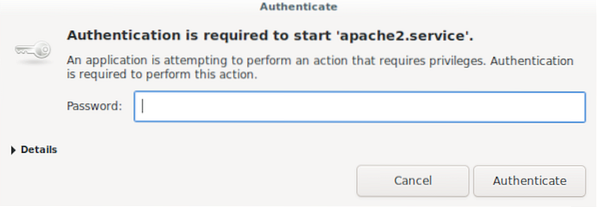
Dabar paleiskite „MariaDB“ paslaugą naudodami šią komandą:
$ systemctl start mariadb
Užbaikite autentifikavimo procesą.
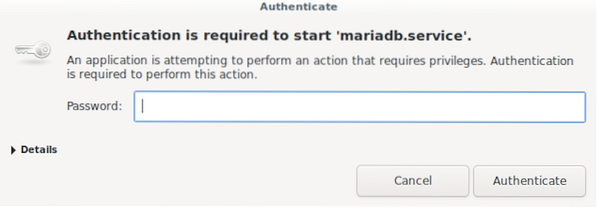
Įgalinkite „Apache“, kad jis būtų paleistas po sistemos perkrovimo naudojant toliau nurodytą komandą:
$ systemctl įgalinti apache2
Patvirtinkite sistemą.
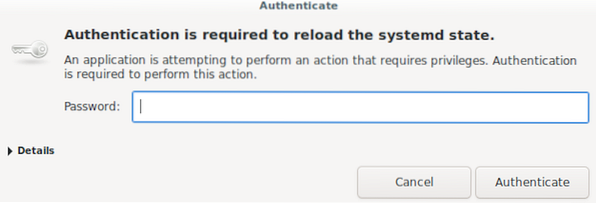
Po to pasirodys išvestis, panaši į šią:
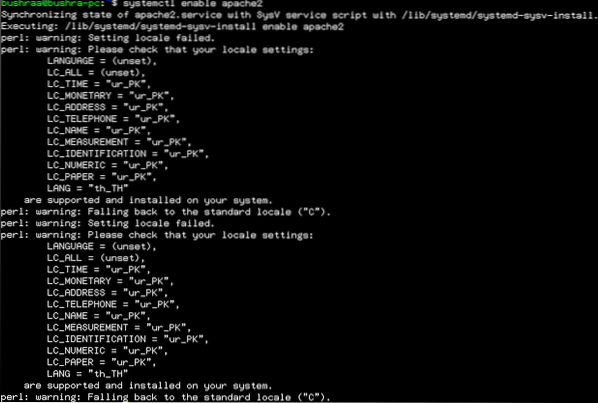
Leiskite „MariaDB“ paleisti po sistemos perkrovimo naudojant šią komandą:
$ systemctl įgalinti mariadb
Tada patvirtinkite sistemą.
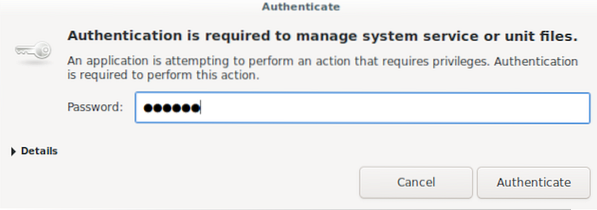
3 žingsnis: konfigūruokite „MariaDB“ duomenų bazę
Iš pradžių yra sukonfigūruotas „MariaDB“ šakninis slaptažodis, todėl turėsite nustatyti slaptažodį. Prisijunkite prie „MariaDB“ apvalkalo naudodami šią komandą:
$ sudo mysql
Po to, kai pataikėte Įveskite, išvestis pasirodys taip:
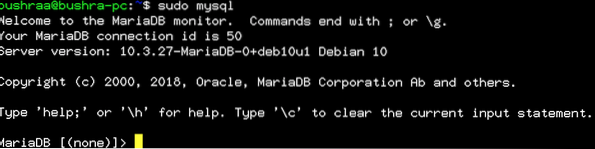
Nustatykite slaptažodį naudodami šią komandą:

Pateikite reikšmes pagrindiniam vartotojui ir „localhost“, tada įveskite slaptažodį, kurį norite nustatyti.
Po to sukurkite „GitScrum“ duomenų bazę ir vartotoją naudodami toliau pateiktą komandą:
MariaDB [(none)]> SUKURTI DUOMENŲ BAZAS gitscrumdb;
Tada sukurkite „GitScrum“ vartotoją naudodami šią komandą:

Kitas žingsnis - suteikti visas „GitScrum“ duomenų bazės teises ir privilegijas naudojant šiuos veiksmus:

Išskleiskite teises naudodami toliau pateiktą komandą:
MariaDB [(nėra)]> NUOTEKIO PRIVILEGIJOS;
Tada išeikite išduodami šiuos duomenis:
MariaDB [(nėra)]> EXIT;
4 žingsnis: įdiekite „Composer“
Kompozitorius yra PHP paketo, kuris yra būtinas mūsų projektui, vadybininkas. Atsisiųskite kompozitoriaus failą naudodami šią komandą:
$ php -r "copy ('https: // getcomposer.org / installer ',' composer-setup.php '); "
Norėdami patvirtinti failo atsisiuntimą ir duomenų vientisumą, išleiskite toliau pateiktą komandą:

Frazė Diegimo programa patvirtinta išvestyje rodo, kad viskas veikia teisingai.
Norėdami įdiegti kompozitorių, vykdykite šią komandą:
php kompozitoriaus sąranka.php --install-dir = / usr / local / bin --filename = kompozitorius
Po kurio laiko pamatysite tokį išėjimą:

5 žingsnis: įdiekite „GitScrum“
Pirmiausia pakeiskite katalogą į savo „Apache“ šakninį katalogą. Tada galite atsisiųsti „GitScrum“.
$ cd / var / www / html
Norėdami atsisiųsti „GitScrum“, naudokite šią komandą:

Kai paspausite Įveskite, prasidės diegimas. Po kurio laiko pamatysite tokį išėjimą:

Atnaujinkite ir pakeiskite katalogą į atsisiųstą katalogą. Tada atnaujinkite „GitScrum“ naudodami šią komandą:

Kai būsite kataloge, įveskite:

Norėdami integruoti „GitScrum“ su „Github“, turėsite sukurti programą „Github“. Prisijunkite prie šios nuorodos ir pamatysite šį ekraną:
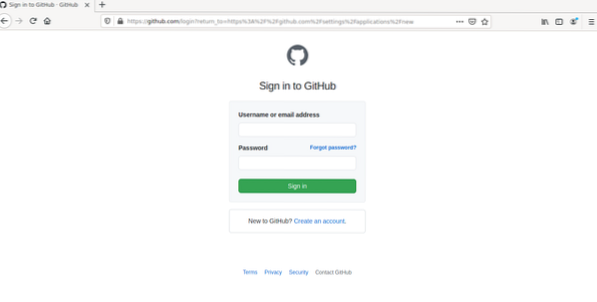
Prisijunkite prie savo paskyros arba prisiregistruokite gauti naują. Tada pamatysite naują „OAuth“ programos registravimo ekraną. Pateikite Programos pavadinimas, pagrindinio puslapio URL (kuris turi veikti ir atsakyti į serverio užklausas), ir Programos atgalinio adreso URL.
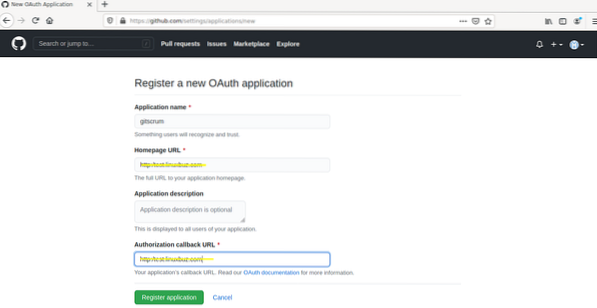
Tada spustelėkite Registruoti paraišką. Po to pamatysite tokį ekraną:
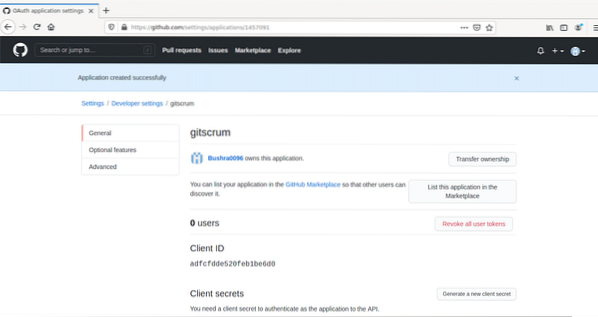
Kitas žingsnis yra naudoti Kliento ID ir kliento paslaptis iš programos registracijos puslapio ir įklijuokite juos į .env failas. Pasiekite failą naudodami šią komandą:
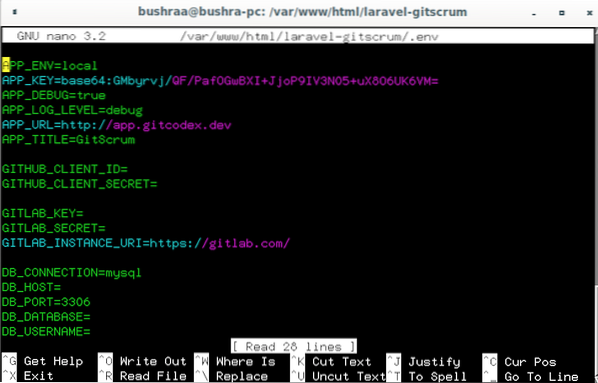
Pateikite Kliento ID ir kliento paslaptis, tada uždarykite failą naudodami „Ctrl“ + O trumpesnis kelias.
Norėdami perkelti duomenų bazę, vykdykite šią komandą:
$ php amatininkai migruoja
Tada įveskite šią komandą:
$ php amatininkas db: sėkla
Po to pakeiskite teises naudodami toliau pateiktą komandą:
$ chown -R www-duomenys: www-data / var / www / html / laravel-gitscrum /
Pradės keistis leidimai; kai jie bus baigti, atnaujinkite kitą leidimų rinkinį naudodami šią komandą:
$ chmod -R 775 / var / www / html / laravel-gitscrum /
„Apache“ konfigūravimas „GitScrum“
Norėdami sukonfigūruoti „GacheScrum“ virtualųjį pagrindinį kompiuterį „Apache“, pasiekite failą naudodami šią komandą:
$ nano / etc / apache2 / sites-available / gitscrum.konf
Į failą pridėkite šias kodo eilutes. Pakeiskite ServerAdmin ir ServerName su serveriu, kuriame norite jį sukonfigūruoti.
ServerAdmin [apsaugotas el. Paštu]
# Administratoriaus serverio adresas
DocumentRoot / var / www / html / laravel-gitscrum / public
# Kelias į dokumento šakninį katalogą
ServerName testas.Interneto svetainė.com
# Serverio pavadinimas arba URL
Parinktys „FollowSymlinks Allow“
# Kelias arba katalogas ir leidimai
Nepaisyti visų Reikalauti visų suteiktų
ErrorLog $ APACHE_LOG_DIR / klaida.žurnalas
# Skambinant klaidų žurnalams, jei tokių yra
„CustomLog“ $ APACHE_LOG_DIR / prieiga.žurnalas
# Skambinimas pagal pasirinktus žurnalus
kartu
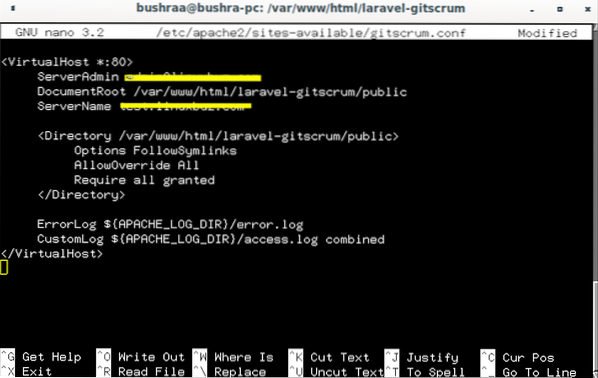
Išsaugokite failą. Norėdami patikrinti „Apache“ konfigūraciją, naudokite šią komandą:

Sintaksė Gerai reiškia, kad išvestis yra teisinga.

Įjunkite virtualaus pagrindinio kompiuterio ir „Apache“ perrašymo modulį naudodami toliau pateiktą komandą:

Dabar perrašykite modulį naudodami šią komandą:
$ a2enmod perrašyti
Iš naujo paleiskite „Apache“ serverį / paslaugą, kad atspindėtumėte šiuos pakeitimus:
Pateikite autentifikavimą, kad iš naujo paleistumėte paslaugą:
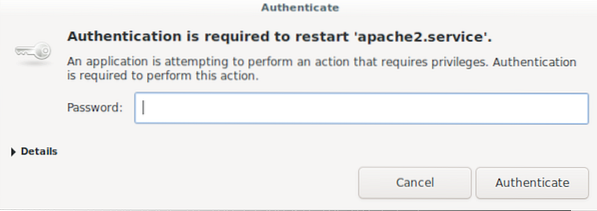
Norėdami patikrinti „Apache“ paslaugos būseną, naudokite šią komandą:
$ systemctl status apache2
Išvestis rodo, kad serveris veikia tinkamai.

Paskutinis žingsnis - patekti į „GitScrum“ svetainę pagal URL, kurį naudojote diegimo procese. Tada jūs suteiksite savo paskyrai teisę naudoti „GitScrum“ „Debian 10“.
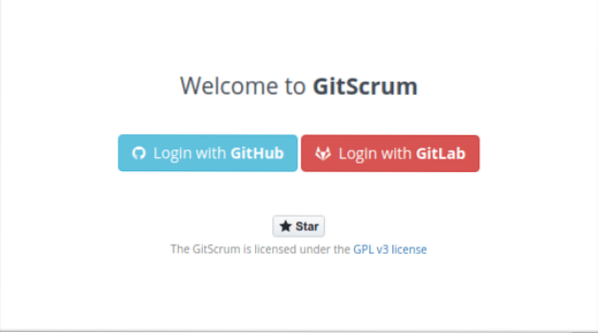
Išvada
Šis straipsnis parodė, kaip įdiegti ir konfigūruoti „GitScrum“ „Debian 10“ serveryje. Pradėjome nuo LAMP serverio diegimo, tada įdiegėme „Composer“ ir „GitScrum“ ir galiausiai atlikome būtinas konfigūracijas. Galite laisvai naudoti šį metodą, norėdami įdiegti ir konfigūruoti „GitScrum“ naudodami „Apache“ ir kitus palaikomuosius paketus savo „Debian 10“ serveryje.
 Phenquestions
Phenquestions


